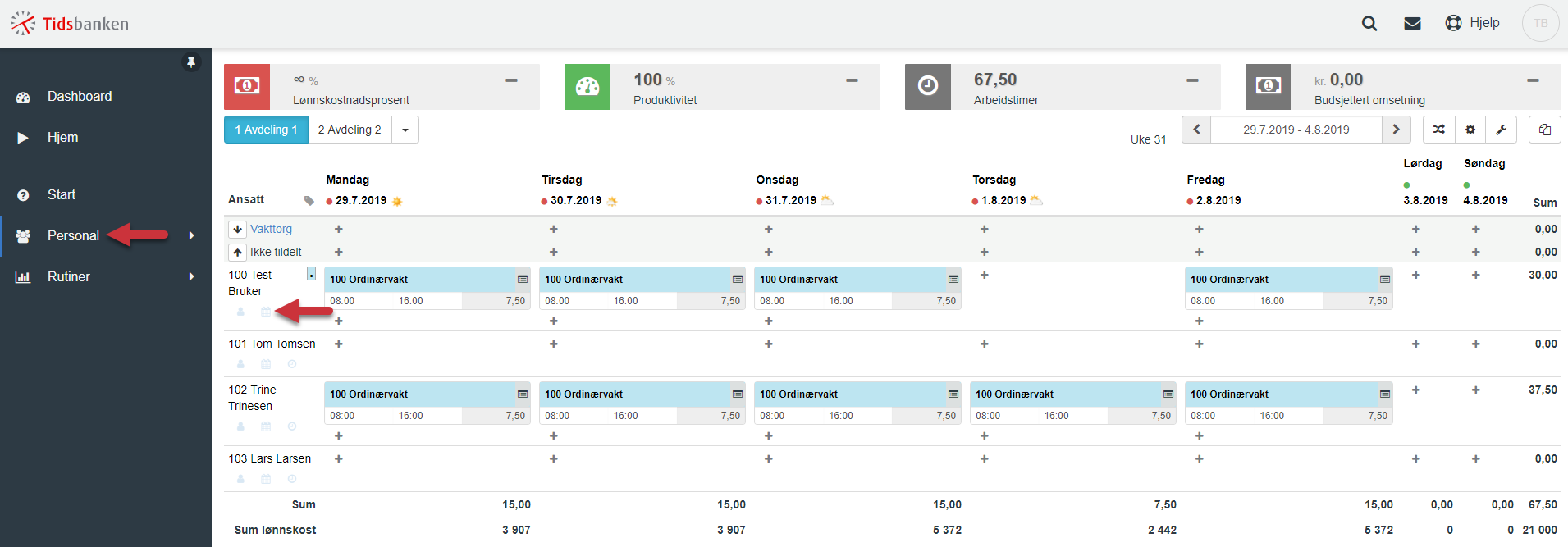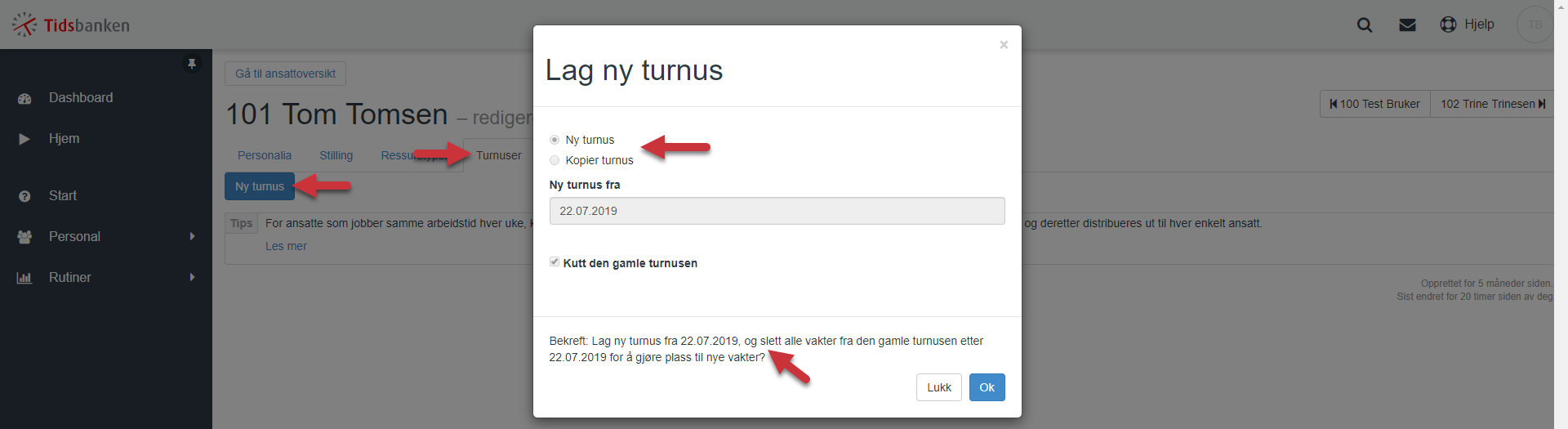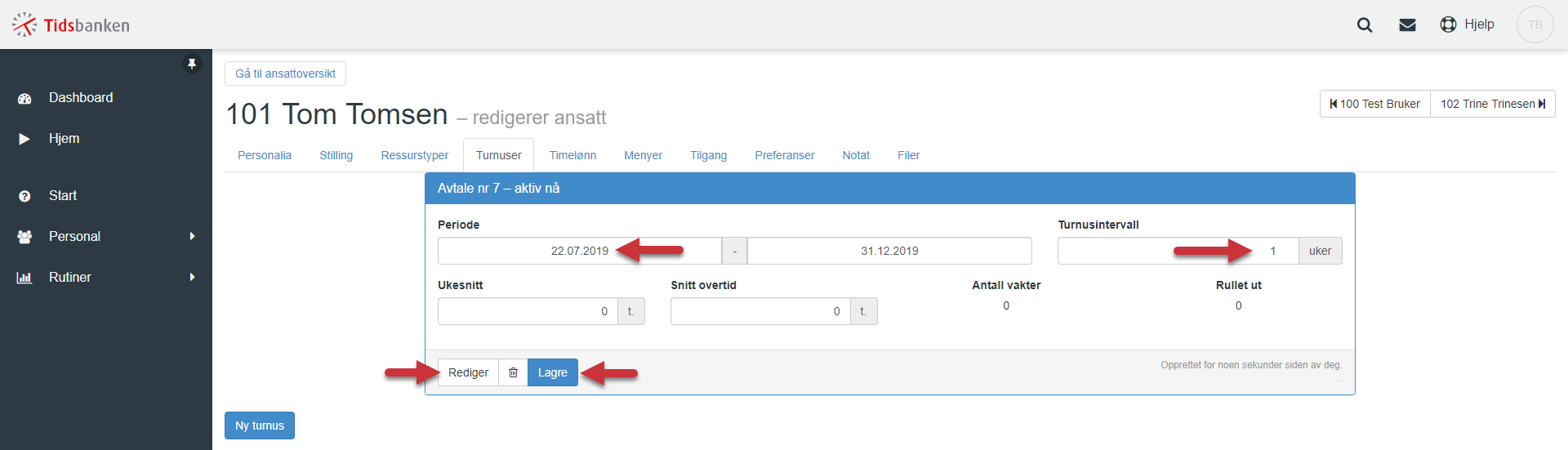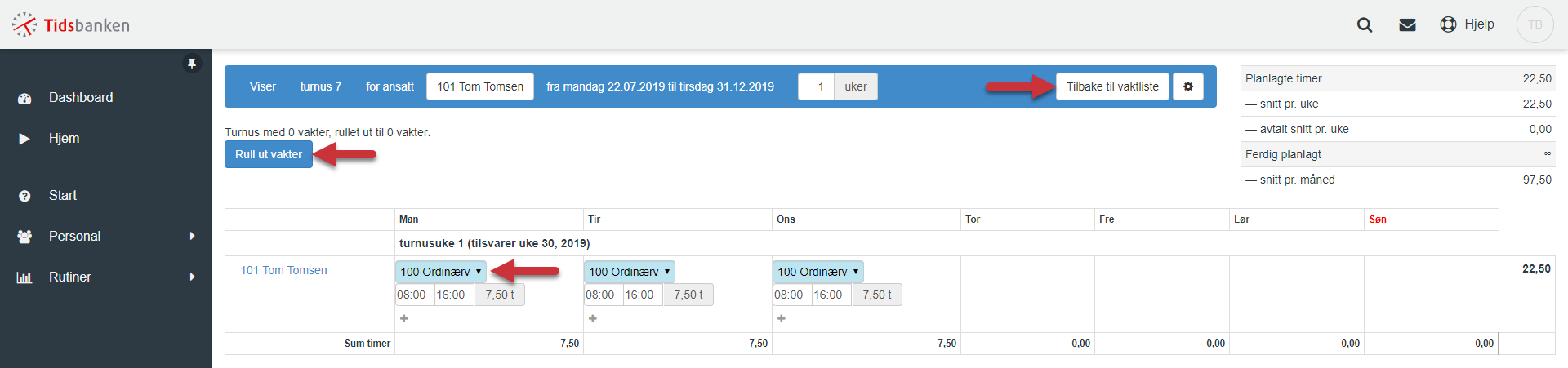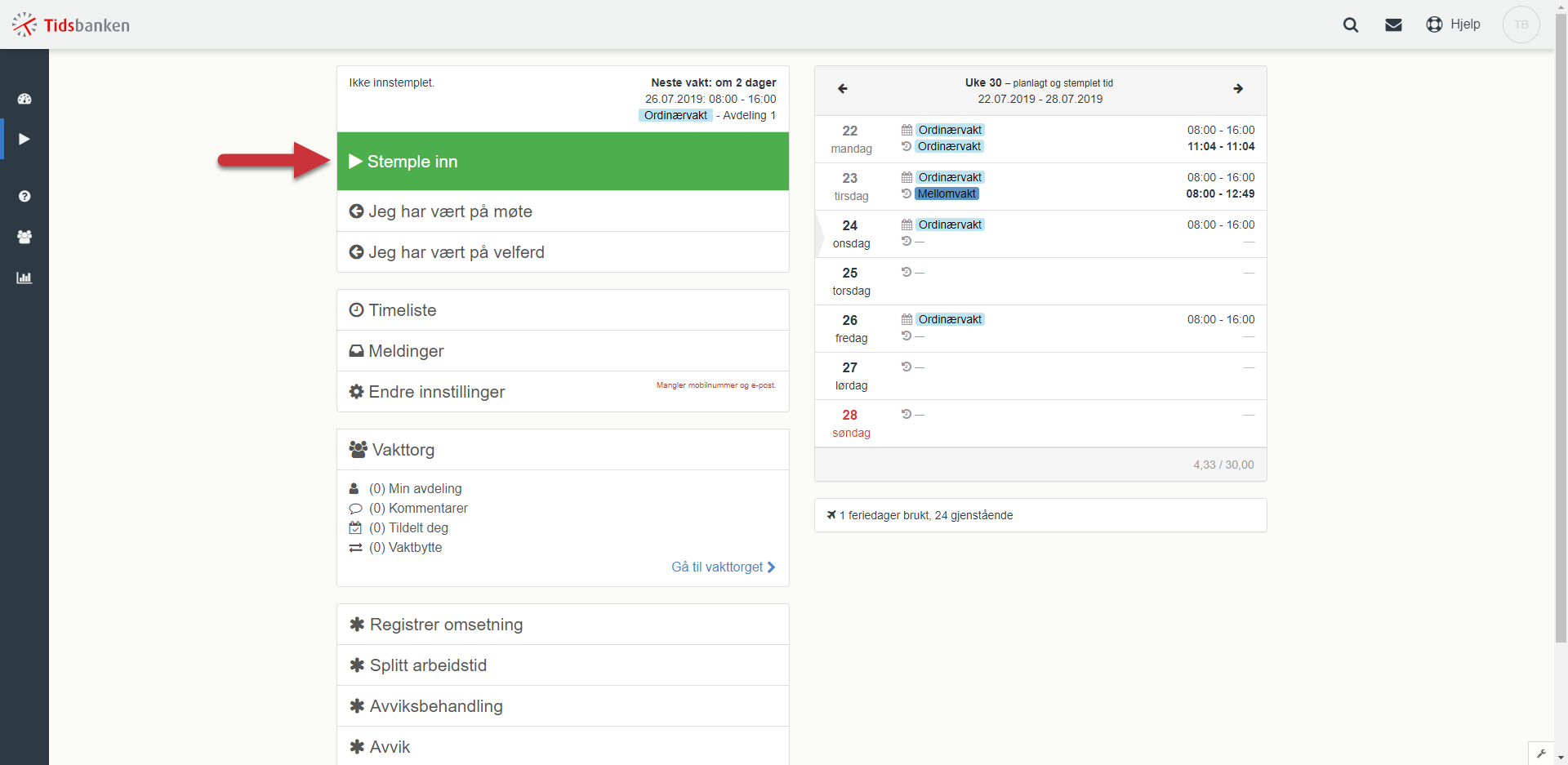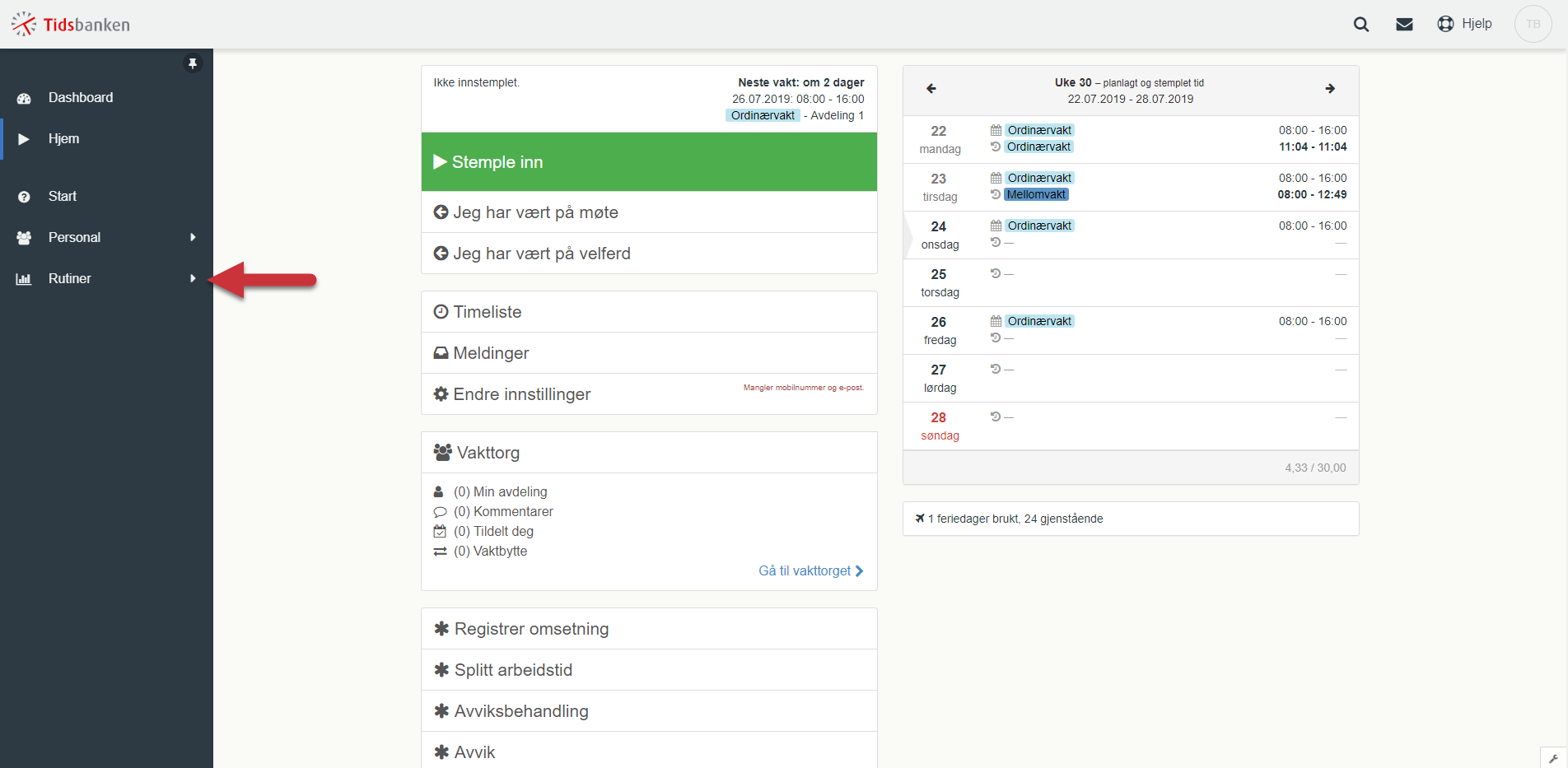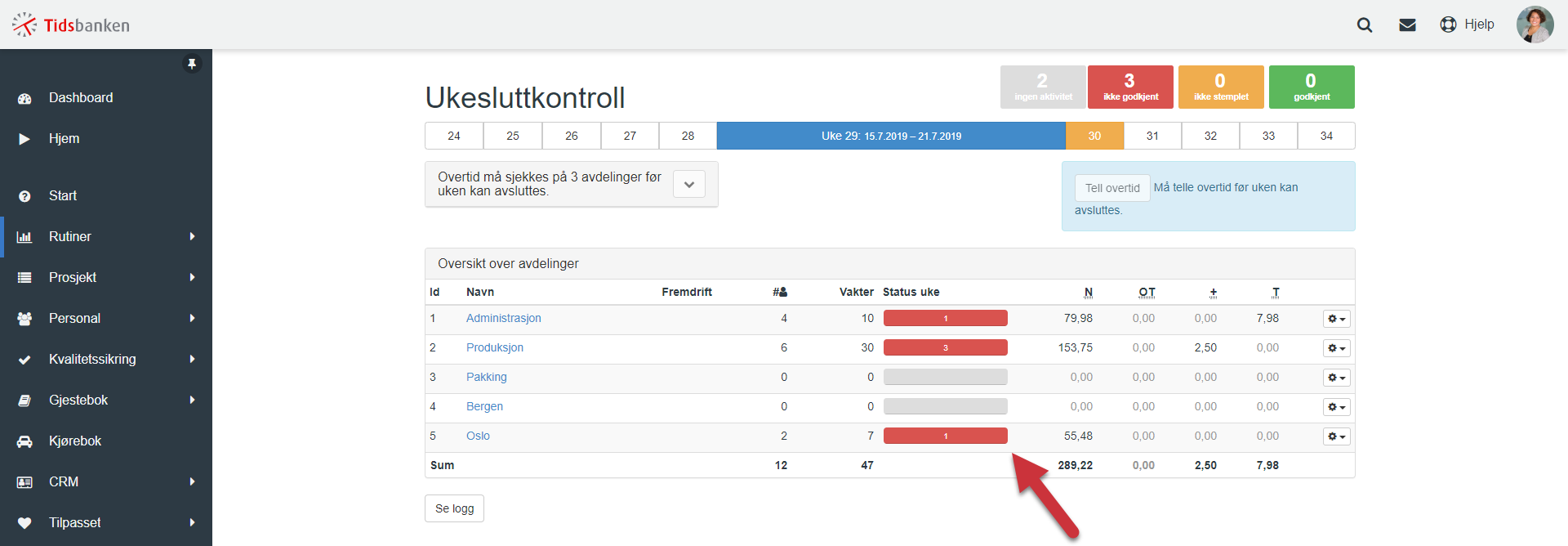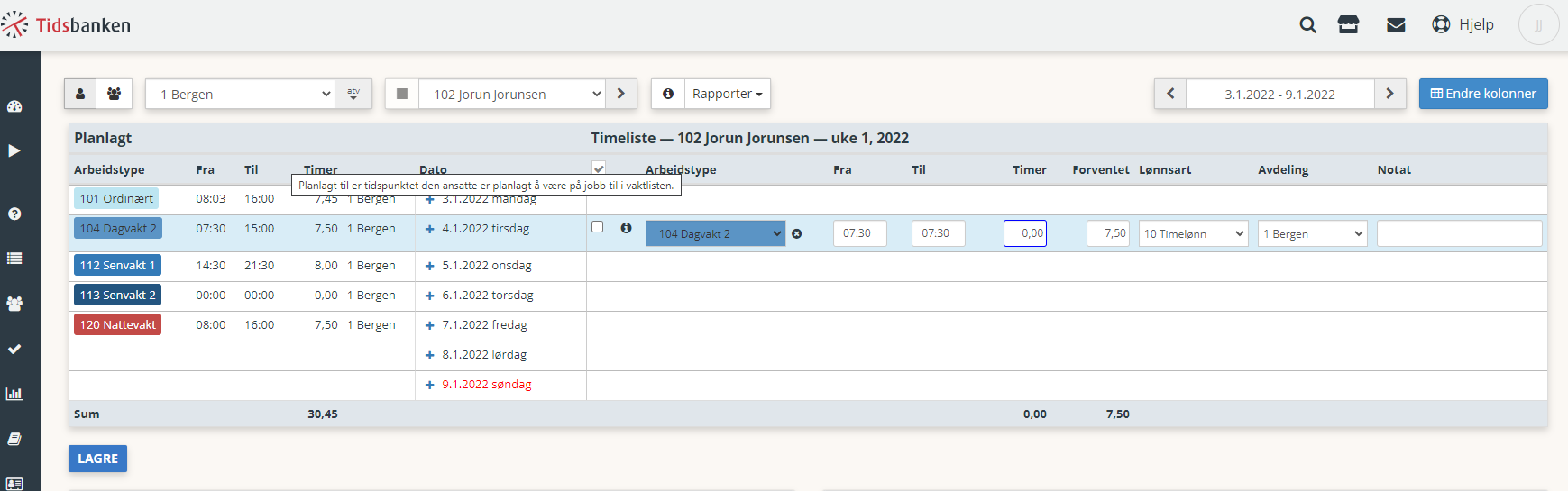Kort om oppstart av Tidsbanken
I Tidsbanken kan du enkelt planlegge, registrere og godkjenne timene til dine ansatte.
I tidsbanken behandler vi tid i tre ulike faser. Vi kan sette opp følgende overordnede faser:
1) Planlegging: Dette skjer i vaktlisten.
2) Registrering: Dette skjer når de ansatte stempler inn og ut på jobb.
3) Kontroll og godkjenning: Dette skjer i timelister og ukesluttkontroll.
1) Planlegging av tidsbruk.
Vi planlegger altså tid i vaktlisten . Denne finner man ved å gå til via sidemenyen, personal og vaktliste.
I vaktlisten kan man klikke seg inn på kalendertegnet i midten under den ansatte for å opprette en turnus(Turnus er svært raskt å opprette, og varer i utgangspunktet ut året, men kan også defineres til å vare lenger).
Du kan også opprette en turnus ved å gå via ansattkortet til den ansatte og velge fanen "turnus".
Du får nå valg mellom å lage en ny turnus og å kopiere turnus. Du må da ta stilling til startdato for turnusen, og ta stilling til eventuelle vakter som ligger inne fra tidligere turnuser.
Nå skal man definere hvor mange uker turnusen strekker seg over. Dersom man har tidlig-vakt den ene uken og sen vakt den neste, velger man turnusintervall 2 på grunn av at det er to ulike uker i Turnusen. Husk å trykke "Lagre" før du velger "Rediger".
Her velger man de vaktene som den ansatte skal jobbe. I dette eksempelet er det brukt en ukes turnusintervall, og vi får derfor bare opp en uke til utfylling. Etter å ha valgt de aktuelle vaktene på dager den ansatte skal jobbe, velger man "Rull ut vakter". De aktuelle vaktene rulles ut i hele den valgte tidsperioden. Man kommer tilbake til Vaktlisten ved å velge "Tilbake til vaktlisten".
2) Registrering av tidsbruk.
Registrering av tid skjer ved at den ansatte stempler seg inn og ut:
3) Godkjenning og kontroll
Godkjenning og kontroll av tid skjer i "Timelister" og "ukesluttkontrollen". Dette finner du via rutiner i sidemenyen.
I "Timelister" kan vi godkjenne, slette og redigere timelinjer. Vi kan velge mellom ulike visninger, og vi kan velge hvilke kolonner/innstillinger som skal vises under "Tilpass"-knappen oppe til høyre
Du kan lese mer om hvordan du navigerer i timelisten og de ulike tilpasnings-mulighetene her.
I ukesluttkontrollen får du oversikt over avdelinger, og ved å klikke inn på avdeling kan du se ansatte som har timelinjer som ikke er godkjent. Oversikten vises ved ulike farger der rød er "ikke godkjent" og gul er "ikke stemplet".
Her har avdeling 5 Oslo en vakt som ikke er godkjent.
Her er det klikket inn på avdeling, og vi ser den ansatte med en "ikke godkjent" timelinje. Du kan her velge å trykke på vakten som ikke har blitt stemplet, og vil da få opp et lite vindu med nærmere informasjon og godkjennings muligheter. Ved å trykke på navnet til den ansatte kommer man til "Timelister" der man kan også godkjenne, endre og redigere timelinjene som beskrevet ovenfor.
Her kan du se om det er noe feil med timer som er registrert/ ikke registrert, og du kan endre de før du så kan godkjenne de.